修改此控制項目會使頁面自動更新

在 Mac 上尋找和刪除檔案
使用「儲存空間」面板的側邊欄來依照類別排序項目,查看已使用多少空間並快速尋找文件、App、書籍、影片、備份和其他檔案。然後刪除你不再需要的內容。
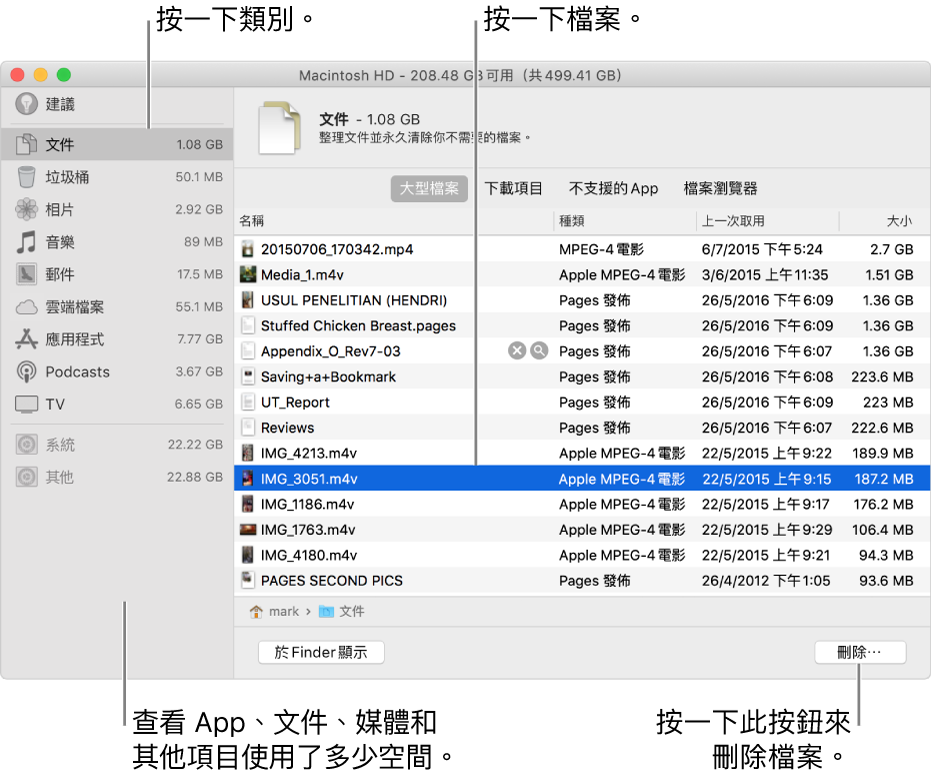
附註:你看到的類別會有所變更,視乎 Mac 上的 App 和檔案而定。
選擇「蘋果」選單
 >「關於此 Mac」,按一下「儲存空間」,然後按一下「管理」。
>「關於此 Mac」,按一下「儲存空間」,然後按一下「管理」。按一下側邊欄中的類別:
「應用程式」、「音樂」和「書籍」:這些類別會個別列出檔案。如要刪除項目,請將游標放在檔案名稱上,然後按一下「刪除」按鈕
 。
。附註:如果你刪除使用 Apple ID 從 iTunes Store、App Store 或 Apple Books 取得的項目,項目仍會保留在 iCloud 中,而你可再次下載它。
文件:查看你 Mac 上的所有文件。你可以按一下對應的按鈕來快速檢視大型檔案或下載項目,並按一下視窗最上方附近的「名稱」、「種類」、「上一次取用」或「大小」來排序檔案。你也可以按一下「檔案瀏覽器」來檢視你檔案系統中各種資料夾所使用的內容和儲存空間容量。
附註:已在側邊欄以類別呈列的部份資料夾和檔案-除「文件」之外-會變暗。
如要刪除檔案,請將游標移至檔案上,然後按一下「刪除」按鈕
 ;按一下放大鏡
;按一下放大鏡  來檢視 Finder 中的檔案。
來檢視 Finder 中的檔案。iCloud 雲碟和「郵件」:這些類別可提供最佳化儲存空間的一般建議。如要接受建議,請按一下按鈕。
iOS 檔案:查看個別列出的 iOS 備份和韌體檔案。如要刪除項目,請將游標放在檔案上,然後按一下「刪除」按鈕
 。
。垃圾桶:在此類別,按一下「清空垃圾桶」來清除「垃圾桶」中所有的項目。將游標移至檔案上,然後按一下「刪除」按鈕
 來刪除個別檔案。
來刪除個別檔案。